Rinominare un progetto in Azure DevOps
Azure DevOps Services | Azure DevOps Server 2022 - Azure DevOps Server 2019
La ridenominazione di un progetto in Azure DevOps aggiorna il nome del progetto in percorsi di controllo della versione, elementi di lavoro, query e altri artefatti del progetto. È possibile rinominare un singolo progetto più volte e usare i nomi precedenti. Dopo la ridenominazione, alcune azioni potrebbero essere necessarie ai membri del team.
Avviso
GitHub Copilot: al momento della ridenominazione di un progetto, Azure DevOps invia una notifica a tutti i membri del progetto tramite posta elettronica se il numero di utenti è minore di 1.000. Per i progetti con più di 1.000 utenti, solo Project Collection Amministrazione istrators ricevono queste notifiche.
Federazione dell'identità del carico di lavoro: la ridenominazione di un progetto interromperà i soggetti della federazione dell'identità del carico di lavoro nelle connessioni del servizio Azure Resource Manager.
Prerequisiti
- È necessario essere membri del gruppo Project Amministrazione istrators o avere l'autorizzazione Rinomina team a livello di progetto impostata su Consenti. Per altre informazioni, vedere Modificare le autorizzazioni a livello di progetto.
- È necessario essere membri del gruppo Project Amministrazione istrators o avere l'autorizzazione Rinomina team a livello di progetto impostata su Consenti. Per altre informazioni, vedere Modificare le autorizzazioni a livello di progetto.
Rinominare un progetto
Accedere all'organizzazione (
https://dev.azure.com/{Your_Organization}) e quindi aprire il progetto da rinominare.Selezionare Panoramica delle impostazioni>del progetto, quindi immettere un nuovo nome e selezionare Salva.
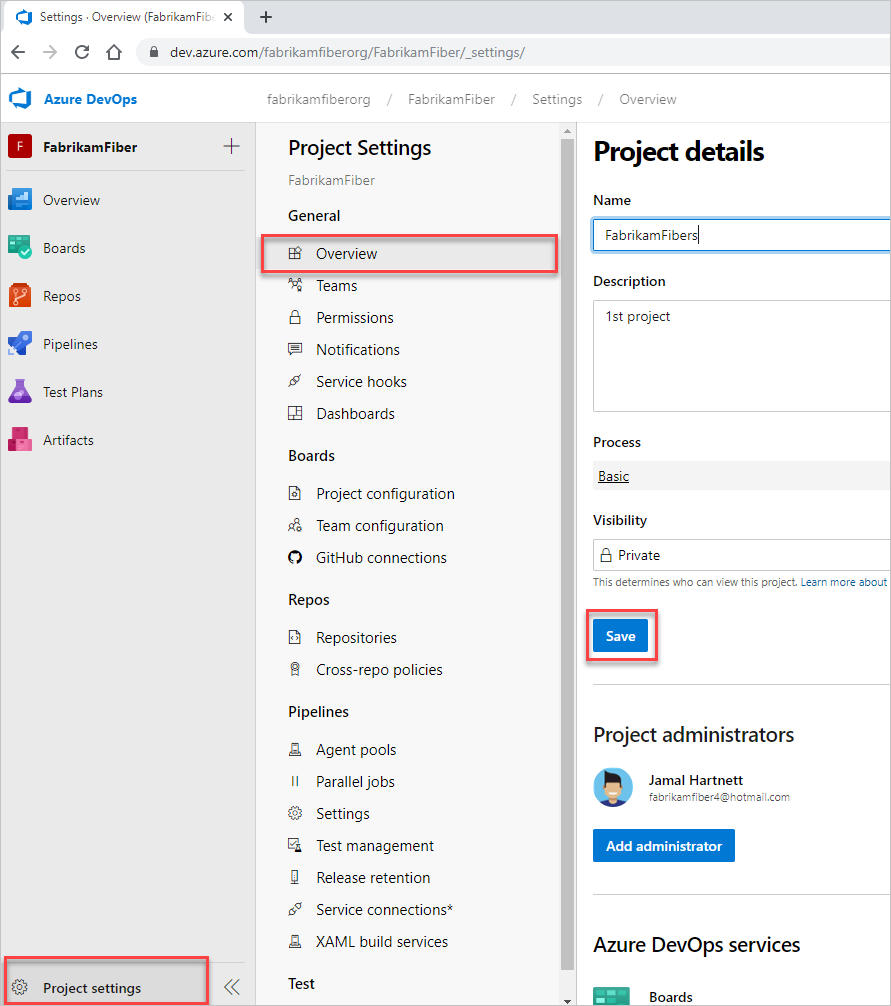
Per confermare la ridenominazione, immettere il nome del nuovo progetto, selezionare la casella accanto a "Comprendo le conseguenze della ridenominazione del progetto" e quindi selezionare Salva.
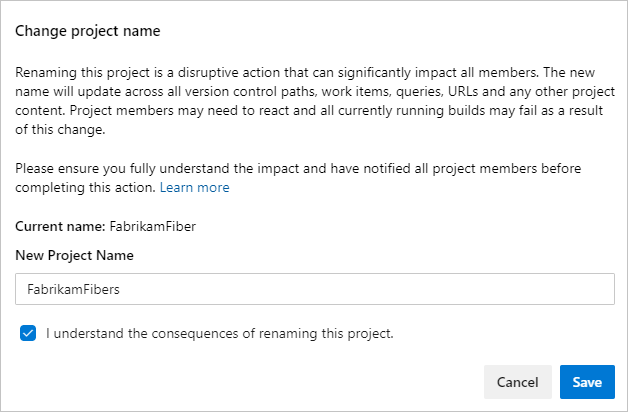
Risultati della ridenominazione
I risultati seguenti si verificano dopo l'operazione di ridenominazione.
Azure DevOps rinomina il progetto.
Tutti i membri del progetto ricevono una notifica tramite posta elettronica della modifica del nome, se meno di 1.000 membri.
L'URL continua a funzionare sia per il nome del nuovo team che per il nome del team precedente. Questa funzionalità è progettata per evitare collegamenti che causano interruzioni.
Se il progetto nell'URL è un progetto valido nell'organizzazione, viene visualizzato l'ID elemento di lavoro specificato. L'esempio seguente mostra un'organizzazione con progetti denominati "Example1" e "Example2".
https://dev.azure.com/MyOrg/Example1/_workitems/edit/40/- Visualizza l'elemento di lavoro 40 - Visualizza l'elemento di lavoro 40https://dev.azure.com/MyOrg/Example2/_workitems/edit/40/https://dev.azure.com/MyOrg/Potato/_workitems/edit/40/- Visualizza un errore 404Gli ID elemento di lavoro sono univoci nell'organizzazione e pertanto i collegamenti non scadono.
Il nome del progetto precedente può essere usato di nuovo.
Azioni utente necessarie per l'uso del progetto rinominato
Ogni utente all'interno del team deve riavviare i client ed eseguire alcune delle azioni seguenti, in base alle funzionalità usate:
- Aggiornare i remote Git
- Aggiornare le aree di lavoro del server controllo della versione di Team Foundation (TFVC)
- Aggiornare le aree di lavoro locali tfvc
Riavviare i client
I client aperti mantengono una cache di tutti i nomi di progetto in memoria, ma questa cache non viene cancellata automaticamente dopo la ridenominazione di un progetto. Per cancellare la cache, riavviare il client in modo che popola il nuovo nome del progetto. Se non si riavvia il client, le operazioni che usano il nome del progetto memorizzato nella cache hanno esito negativo con un progetto non trovato eccezione.
Per i client seguenti, salvare il lavoro in ognuno e quindi riavviare:
- Visual Studio Team Explorer
- Microsoft Excel, se il team usa Azure DevOps Office Integration 2019
Aggiornare i remote Git
Se il progetto usa Git, è necessario aggiornare i riferimenti remoti per ogni repository del progetto rinominato. Questi aggiornamenti sono necessari perché l'URL del repository remoto contiene il progetto e il nome del repository. Git usa riferimenti remoti per recuperare ed eseguire il push delle modifiche tra il repository locale e la versione remota archiviata nel server. Ogni membro del team deve aggiornare i repository Git locali per continuare a connettersi dai computer di sviluppo.
Per altre informazioni, vedere Aggiornare i remote Git nei computer di sviluppo.
Aggiornare le aree di lavoro del server TFVC
Se il progetto usa TFVC con aree di lavoro server, queste aree di lavoro devono essere aggiornate con il nuovo nome del progetto. Per i client di Visual Studio, eseguire un recupero o un'archiviazione e quindi il mapping dell'area di lavoro viene corretto per usare il nuovo nome del progetto.
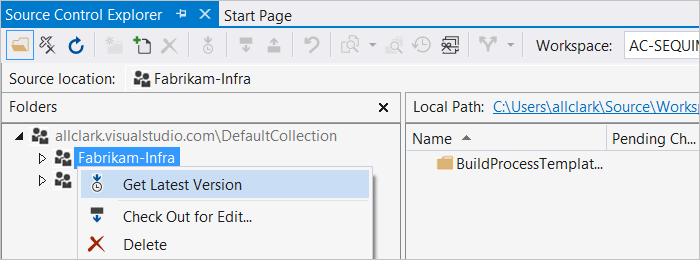
Per altre informazioni, vedere Rinomina comando (TFVC).
Aggiornare le aree di lavoro locali tfvc
Se il team usa TFVC con aree di lavoro locali, queste aree di lavoro devono essere aggiornate con il nuovo nome del progetto. Per Visual Studio, eseguire un recupero o un'archiviazione e il mapping dell'area di lavoro viene corretto per usare il nuovo nome del progetto.
È consigliabile aggiornare i client all'aggiornamento o alla versione più recente, se possibile. Per tutte le altre versioni di Visual Studio supportate, è necessario creare una nuova area di lavoro locale mappata al nuovo nome del progetto.
Le aree di lavoro locali vengono gestite localmente e non nel server. I client meno recenti senza la logica di ridenominazione aggiornata non possono aggiornare le aree di lavoro locali al nuovo nome del progetto.
Articoli correlati
Domande frequenti
D: Perché il tentativo di riutilizzare un nome di progetto ha esito negativo a causa di spazi di lavoro esistenti?
R: Non è possibile riutilizzare un nome di progetto se sono ancora presenti mapping dell'area di lavoro che lo indirizzano. Questa funzione consente di evitare il caso di ambiguità in cui è possibile eseguire il mapping di un'area di lavoro a due progetti. Contattare gli utenti che dispongono di questi mapping e eliminarli o aggiornarli per usare il nuovo nome.
Se il computer dell'utente contenente l'area di lavoro non è più disponibile, è possibile eliminare l'area di lavoro eseguendo il comando seguente dal prompt dei comandi per sviluppatori di Visual Studio: tf workspace /delete [/collection:TeamProjectCollectionUrl] workspacename[;workspaceowner]
D: In che modo la ridenominazione di un progetto influisce sull'esperienza di navigazione del browser?
R: Dopo aver rinominato un progetto, tutti i browser con il progetto aperto potrebbero riscontrare alcuni errori. Questi errori sono dovuti alle cache contenute nel browser, che includono il nome del progetto precedente. Aggiornare per evitare questi errori perché la cache viene ripopolata con il nuovo nome del progetto.
D: Gli altri artefatti nel progetto vengono rinominati?
R: Sì, tutti gli artefatti che condividono lo stesso nome vengono rinominati insieme al progetto. Le uniche eccezioni sono per il team predefinito e il repository. La ridenominazione di questi artefatti viene eseguita come miglior sforzo. Ad esempio, se un progetto Foo è stato rinominato bar, il team predefinito Foo non verrà rinominato se nel progetto esiste già un team denominato Bar .
D: Perché non è possibile aprire query salvate in un disco dopo una ridenominazione?
R: Se si usa Visual Studio 2010 e si dispone di query salvate su disco, non è possibile aprirle dopo aver rinominato un progetto. È possibile usare Visual Studio 2012 o versione successiva per aprirli.
Commenti e suggerimenti
Presto disponibile: Nel corso del 2024 verranno gradualmente disattivati i problemi di GitHub come meccanismo di feedback per il contenuto e ciò verrà sostituito con un nuovo sistema di feedback. Per altre informazioni, vedere https://aka.ms/ContentUserFeedback.
Invia e visualizza il feedback per